ساخت فیلد محاسباتی در تبلو (Calculated Field in Tableau)
در این مقاله نحوه ایجاد و استفاده از فیلدهای calculated field در Tableau با استفاده از یک مثال شرح داده شده است.
شما با مفاهیم فیلد محاسبه شده و همچنین نحوه ایجاد و ویرایش یک فیلد محاسباتی شده آشنا خواهید شد. همچنین می توانید نحوه کار با ویرایشگر فیلد محاسباتی شده و استفاده از calculated field محاسبه شده در نمای را یاد بگیرید.
اگر در محاسبات Tableau یا ایجاد زمینه های محاسبه شده در Tableau تازه کار هستید ، این مکان خوبی برای شروع است.
چرا از calculated field باید استفاده کنید
قسمتهای calculated field به شما امکان می دهد از داده هایی که قبلاً در منبع داده شما وجود دارد ، داده های جدیدی ایجاد کنید.
هنگامی که یک فیلد محاسبه شده ایجاد می کنید، اساساً یک فیلد (یا ستون) جدید در منبع داده خود ایجاد می کنید که مقادیر یا اعضای آن توسط محاسبه ای که شما کنترل می کنید تعیین می شود.
این بخش تازه محاسبه شده در منبع داده شما در Tableau ذخیره می شود و می توان از آن برای ایجاد تجسم های قوی تر استفاده کرد. اما نگران نباشید، داده های اصلی شما دست نخورده باقی می مانند.
به دلایل بسیار زیادی می توانید از calculated field استفاده کنید.
برخی از نمونه ها ممکن است شامل موارد زیر باشد:
- برای قطعه بندی داده ها
- برای تبدیل نوع داده یک فیلد مانند تبدیل رشته به تاریخ.
- جمع آوری داده ها
- برای فیلتر کردن نتایج
- نسبت ها را محاسبه کنیم
بعضی اوقات منبع داده شما دارای فیلدی (یا ستونی) نیست که برای تجزیه و تحلیل خود نیاز دارید.
به عنوان مثال، منبع داده شما ممکن است دارای فیلدهای ارزشمندی برای فروش و سود باشد، اما نه برای نسبت سود. در این حالت، می توانید از داده های بخش فروش و سود برای ایجاد یک بخش محاسبه شده برای نسبت سود استفاده کنید.
این مبحث نحوه ایجاد یک قسمت ساده محاسبه شده را با استفاده از یک مثال نشان می دهد
مرحله 1: فیلد محاسبه شده را ایجاد کنید
- در یک صفحه کار در Tableau ، تجزیه و تحلیل> ایجاد فیلد محاسبه شده را انتخاب کنید.
- در ویرایشگر calculated field باز شده ، به فیلد calculated field یک نام دهید.
در این مثال، فیلد محاسبه شده، نسبت Profit نامیده می شود.
مرحله 2: فرمول را وارد کنید
- در ویرایشگر محاسبه ، فرمولی وارد کنید.
این مثال از فرمول زیر استفاده می کند:
SUM ([سود]) / SUM ([فروش])
پس از پایان ، تأیید را کلیک کنید.
قسمت جدید calculated field به بخش Data اضافه می شود.
اگر قسمت جدید داده های کمی را محاسبه کند، در مرحله اندازه گیری می شود. اگر داده های کیفی را محاسبه کند به ابعاد اضافه می شود. اکنون آماده استفاده از قسمت محاسبه شده در نمای هستید.
نحوه ایجاد یک زمینه ساده calculated field را در عمل مشاهده کنید:
برای خرید لایسنس نرم افزار Tableau ، میتوانید از خدمات ما استفاده نموده و درخواست خود را از طریق فرم زیر ثبت نمایید.
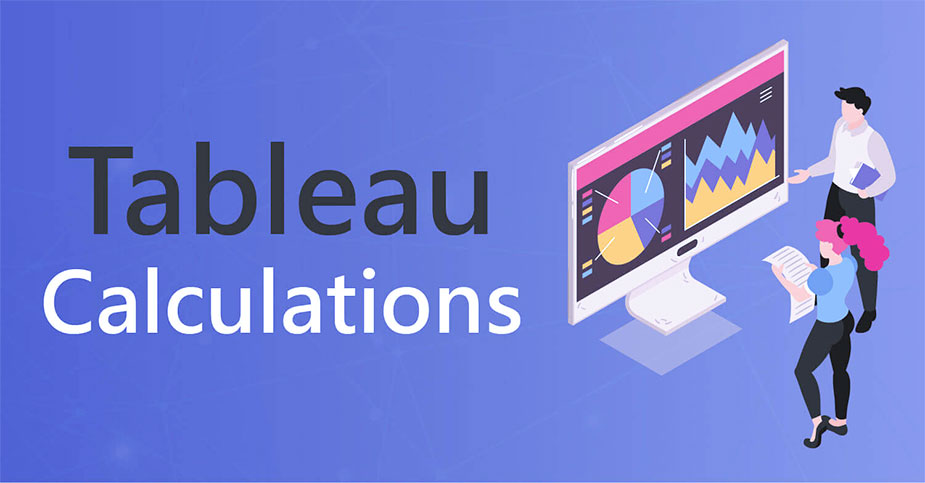
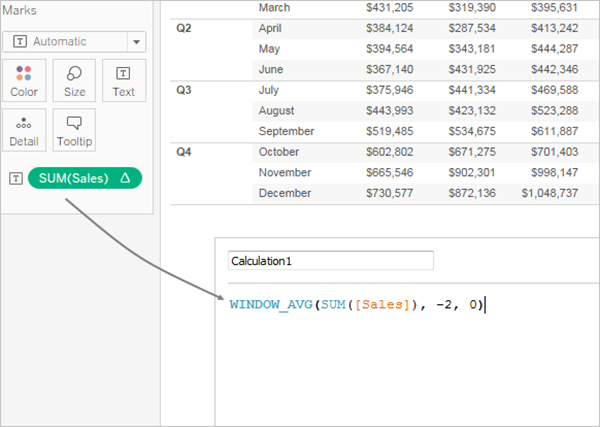
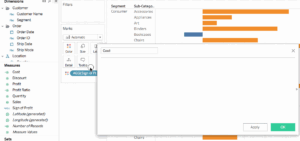
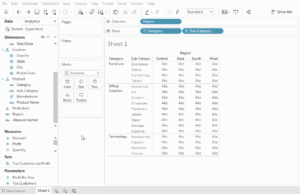

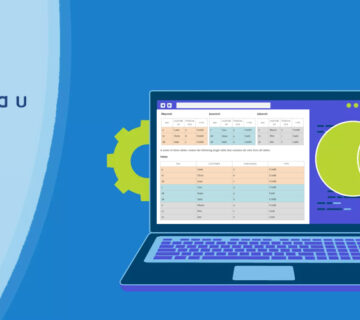

بدون دیدگاه